Embedding Tumblr Innlegg til Facebook og Vimeo
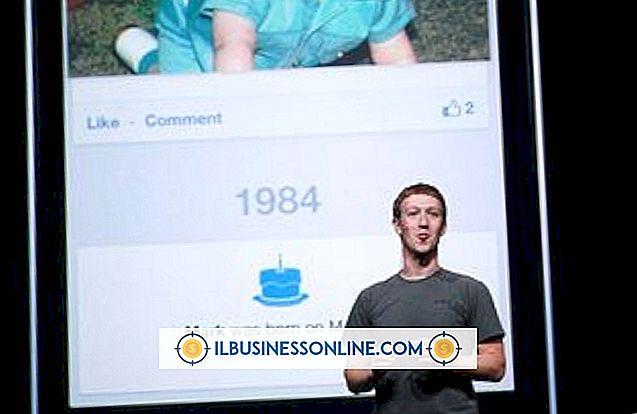
Tumblr, Facebook og Vimeo er utformet for å spille forskjellige roller i selskapets salgsfremmende strategi. Tumblr er best for korte blogginnlegg med innebygd grafikk og video, Vimeo ble opprettet eksklusivt for å dele video, og Facebook utmerker at du beholder sidens fans oppdatert gjennom tidslinjer og nyhetsfeeds.
Hvis du vil gå et skritt videre enn å dele Tumblr og Vimeo innleggene i tidslinjen, kan du opprette en fane ved hjelp av Static HTML: Iframe Tabs-appen og legge inn et helt innlegg eller en side, inkludert bilder eller video i innlegget. Hvis du legger til bilder eller blogginnlegg til Vimeo, vil du imidlertid kreve at du lager en video som inneholder disse elementene.
1.
Logg inn på Facebook-siden din og skriv "Statisk HTML" i Facebook-søkefeltet. Velg "Static HTML: Iframe Tabs" fra listen over alternativer. Hvis du allerede bruker Static HTML: Iframe-faner for å lage en eller flere faner på siden, velger du "Second Tab", "Third Tab" eller et annet passende alternativ, avhengig av hvor mange andre statiske HTML-faner du har opprettet. Appen veileder deg gjennom installasjonsprosessen.
2.
Kopier nettadressen fra Tumblr-innlegget eller Vimeo-videoen. For å få nettadressen til et bestemt Tumblr-innlegg, gå til bloggens primære nettadresse på blog.tumblr.com, erstatte det faktiske bloggenavnet ditt, og klikk på tittelen på det aktuelle blogginnlegget. For å få nettadressen til en bestemt Vimeo-video, logg inn på Vimeo-kontoen din under "Videoer", klikk "Mine videoer" og klikk på tittelen på videoen du vil legge inn. Du kan bare legge inn selve videoen ved å klikke på "Embed" på videobildet og kopiere embedkoden.
3.
Klikk på fanen "Velkommen" på Facebook-siden din for å legge til innhold. For å legge til innebygd innhold, bruk
Facebook-faner har en maksimal bredde på 810 piksler, og hvis innholdet ditt er bredere enn det eller høyere enn høyden du spesifiserer, blir innholdet klippet og rullestenger vises. Du kan legge til andre HTML-innhold og stiler etter behov.
4.
Endre navnet eller ikonet for den nye Facebook-fanen ved å klikke på "Administrasjonspanel" øverst på sidens tidslinjevisning, klikk på "Administrer" og velg "Rediger side". Klikk "Apps" og klikk "Edit Settings" under "Static HTML: Iframe Tabs."
5.
Legg til et Tumblr-innlegg til Vimeo ved å ta et bilde av innlegget og lage en video i programvaren du ønsker, ved hjelp av stillbildet. Windows Live Movie Maker og Apples iMovie gir deg begge mulighet til å slippe stillbilder i en tidslinje, legge til musikk eller fortellinger som ønsket, og lagre en videofil du kan laste opp til Vimeo. Hvis du vil ha instruksjoner om hvordan du lager en film med stillbilder, kan du se dokumentasjonen til videosoftware.
Tips
- Du kan også legge til et Tumblr- eller Vimeo-innlegg på Facebook-siden din tidslinje ved å skrive inn nettadressen under "Post". Facebook oppdager og viser bilder og video automatisk. Hvis du deler en Vimeo-video på denne måten, kan du klikke på Star-ikonet på innlegget ditt, og videoen vil bli utvidet til hele linjens bredde.















